Alors que la série de téléphones LG G a toujours été sa gamme phare d'appareils en concurrence avec les smartphones d'Apple et les smartphones de la série Galaxy S de Samsung, à la fin de 2015, LG a également lancé une autre gamme de ses appareils phares, à commencer par le LG V10. Cependant, le V10, qui était le premier de la gamme d'appareils de la série V de LG, visait davantage à apporter des fonctionnalités expérimentales au téléphone qu'à un produit destiné au marché de masse. Par exemple, le LG V10 a été lancé avec un écran secondaire en haut qui permettait aux utilisateurs d'accéder à un tas de fonctionnalités telles qu'un accès rapide aux applications, des paramètres rapides, des notifications, etc..
Cependant, deux ans plus tard, la série V est devenue un produit qui ressemble plus à un appareil phare traditionnel qu'à quelque chose qui veut faire une déclaration. À mon avis, le LG V30 est le véritable produit phare de LG pour cette année, et même si vous n'obtenez pas les fonctionnalités expérimentales telles que l'écran secondaire, le téléphone est devenu un ensemble complet. Pour tenter de plaire à ses clients d'origine de la série V, qui aimaient l'affichage secondaire, LG a inclus une fonctionnalité logicielle pour imiter la même fonctionnalité. Maintenant, cela peut ne pas sembler aussi cool que l'écran secondaire, mais la fonctionnalité fait presque tout ce que l'écran secondaire a fait. LG a surnommé cette fonctionnalité la «barre flottante» et aujourd'hui, nous allons vous montrer comment obtenir la barre flottante LG V30 sur votre appareil Android:
Obtenez la barre flottante LG V30 sur n'importe quel appareil Android
Alors que l'écran secondaire des LG V10 et V20 était un ajout intéressant, il n'était pas pratique car il était placé en haut de l'appareil. Cela a rendu l'affichage secondaire un peu difficile d'accès et le plus souvent, vous deviez utiliser deux mains pour utiliser pleinement cette fonctionnalité. Bien que la barre flottante ne soit pas aussi impressionnante que l'écran secondaire, elle est plus pratique, car vous pouvez la placer n'importe où sur le bord gauche ou droit de l'écran, ce qui le rend plus accessible. Avec cela à l'écart, voyons comment vous pouvez obtenir cette fonctionnalité sur votre appareil Android.
1. Commencez par télécharger le "Barre flottante LG V30"Application (gratuite, avec achats intégrés) sur le Play Store.
2. Maintenant, lancez l'application. Vous verrez quatre onglets dans la partie supérieure de l'application, où vous pouvez personnalisez ce que vous souhaitez afficher dans la barre flottante. Par défaut, vous êtes sur la page Applications. Les autres pages incluent des outils, des contacts et des sites Web. Chaque page a un bascule en haut qui active ou désactive la page.
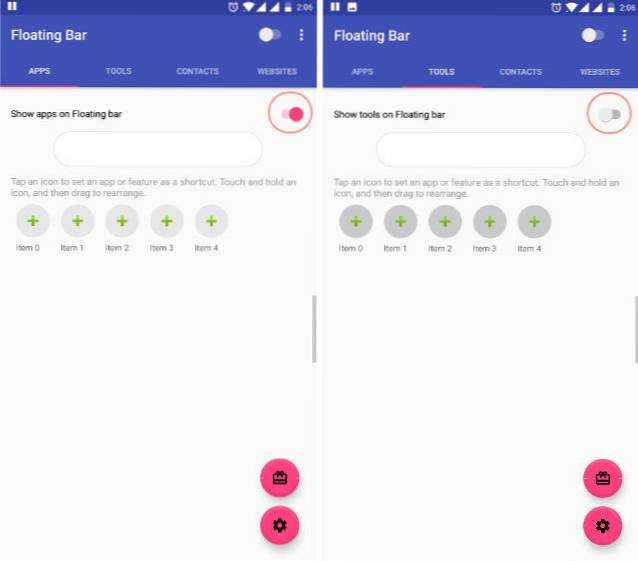
3. Comme vous pouvez le voir, vous pouvez ajouter cinq articles par catégorie. Pour ajouter un article, appuyez sur le bouton plus présent sur les numéros d'article. Par exemple, ajoutons une application. Appuyez sur l'icône plus et sélectionnez l'application que vous souhaitez ajouter de la liste. De même, ajoutez quatre autres éléments.
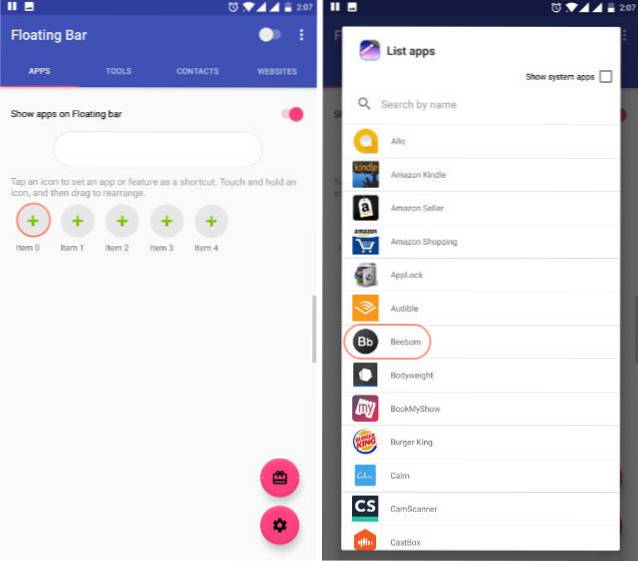
4. De même, vous pouvez également ajouter des éléments dans la section des outils, des contacts et des sites Web. Cependant, certaines des actions de la section des outils nécessitent une autorisation supplémentaire que vous devrez accorder à la demande..
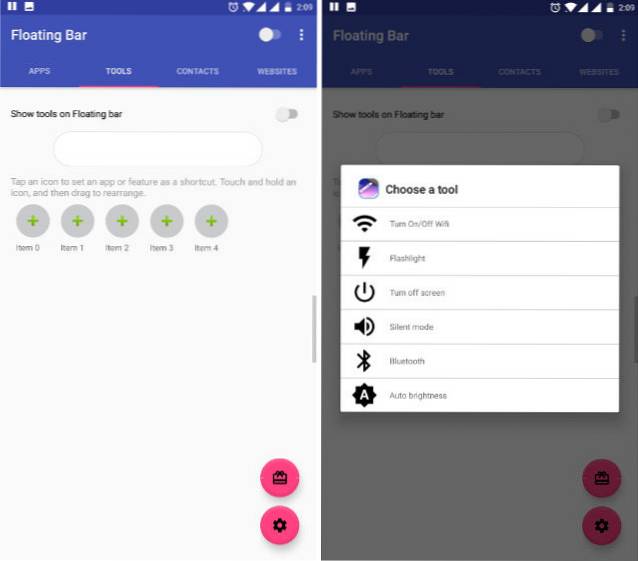
5. Bien que l'application soit gratuite à télécharger et à utiliser, vous ne pouvez utiliser la page des applications que gratuitement. Si vous souhaitez ajouter les outils, les contacts ou la page des sites Web, vous devrez payer pour cela. Les détails des prix sont indiqués dans l'image ci-dessous.
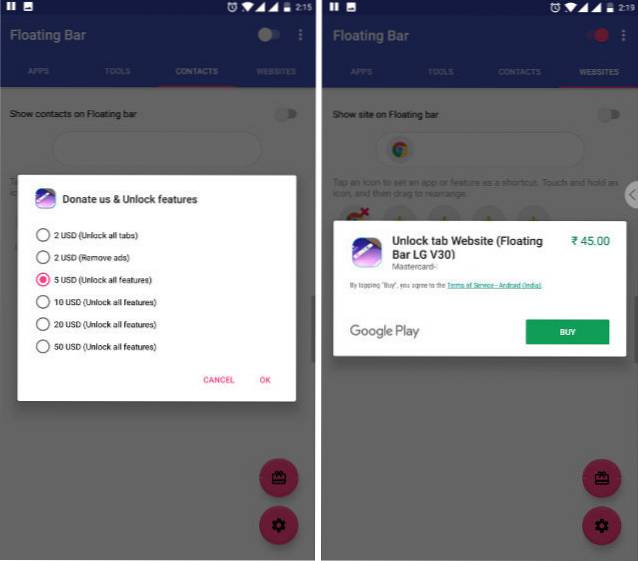
6. Voilà, quittez maintenant l'application et vous devriez voir le bouton de la barre flottante collé sur le bord gauche ou droit de l'appareil. Bien sûr vous pouvez faites glisser le bouton pour le réorganiser de n'importe quel côté de votre choix. Vous pouvez appuyez sur le bouton pour révéler la barre flottante qui vous donnera accès à tous les éléments que nous avons ajoutés dans les étapes précédentes. Les images ci-dessous vous montrent à quoi ressemble la barre flottante en action.
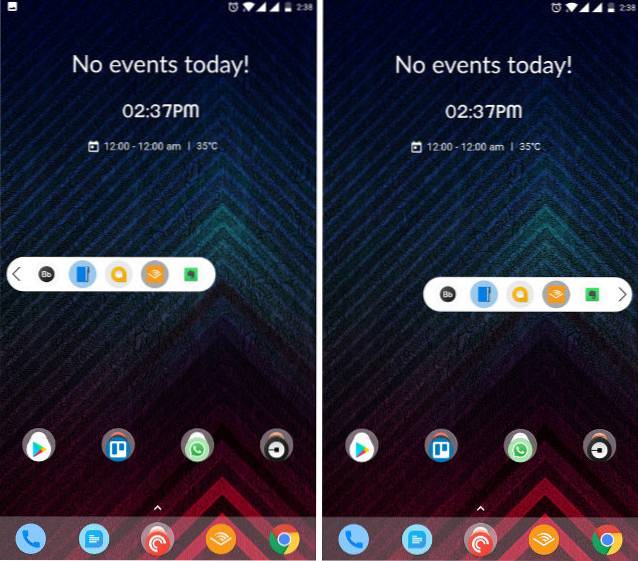
Voir aussi: Comment enregistrer des images WebP au format JPG ou PNG dans Chrome
Obtenez la barre flottante LG V30 sur votre téléphone
Comme vous pouvez le voir, c'était un tutoriel assez simple. L'application semble bien fonctionner et est facile à configurer et à utiliser. Bien que cette barre flottante ne soit pas aussi fonctionnelle que celle d'origine présente sur le LG V30, elle réussit quand même la plupart des choses. Je l'utilise principalement pour accéder rapidement à certaines de mes applications préférées, car les paramètres rapides sont déjà accessibles à partir du panneau de configuration rapide. En ce qui concerne les contacts et les sites Web, je leur ai rarement trouvé une utilité. Cependant, votre besoin sera probablement différent du mien, alors, dites-nous comment vous prévoyez d'utiliser cette fonctionnalité sur votre téléphone dans la section commentaires ci-dessous.
 Gadgetshowto
Gadgetshowto



